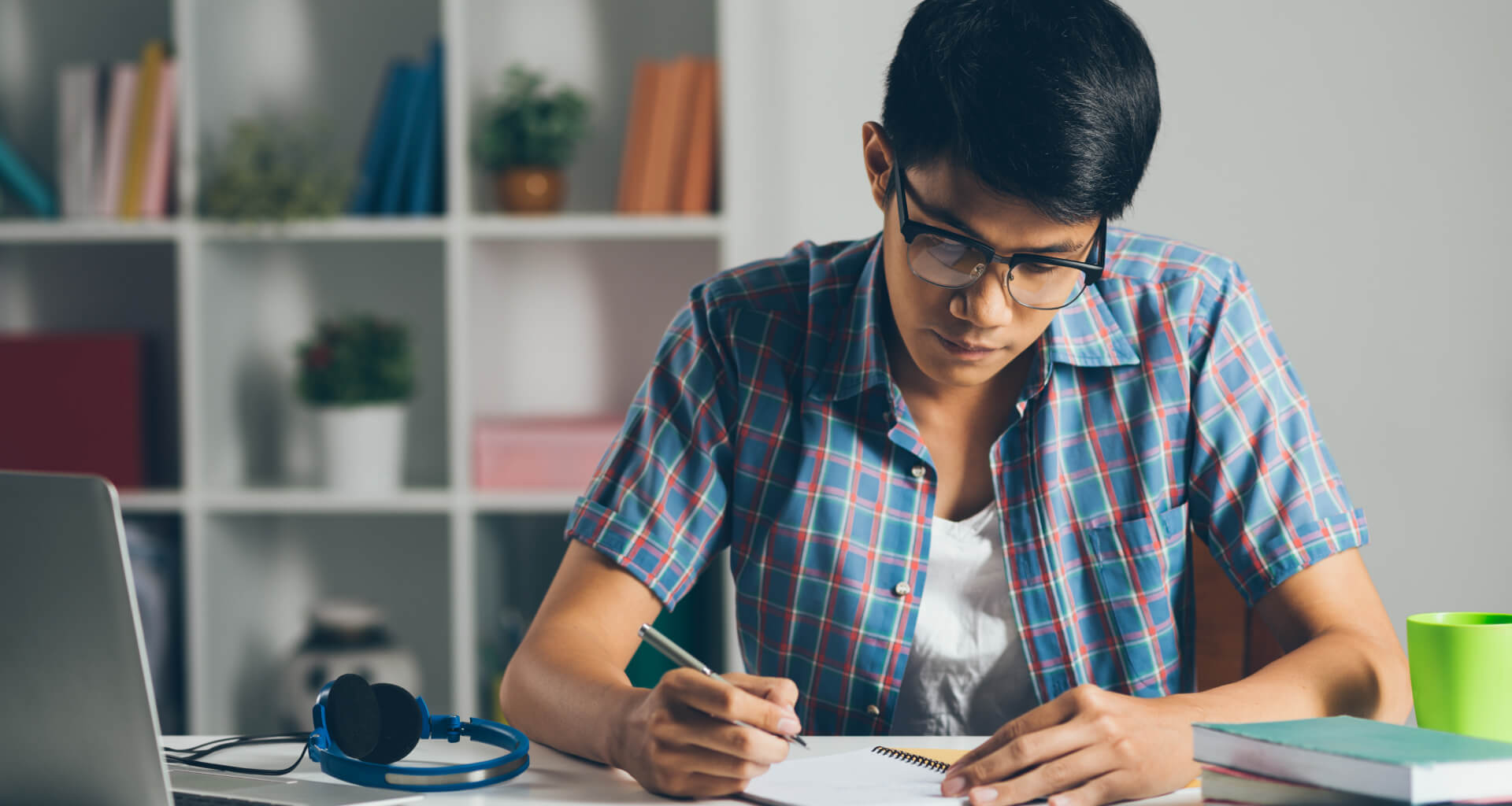منصة MetaTrader 4، المعروفة اختصارًا باسم MT4، هي واحدة من أشهر وأوسع منصات التداول استخدامًا في العالم، خصوصًا في سوق الفوركس والعقود مقابل الفروقات. طُوِّرت هذه المنصة من قِبل شركة MetaQuotes Software عام 2005، ومنذ ذلك الوقت أصبحت الخيار الأول لملايين المتداولين حول العالم، سواء المبتدئين أو المحترفين، لما تتميز به من سهولة الاستخدام ومرونة كبيرة في تلبية مختلف أساليب التداول.
عند الحديث عن ماهية منصة MT4، فإننا نشير إلى بيئة متكاملة للتداول الإلكتروني تسمح للمتداولين بفتح وإغلاق الصفقات، تحليل الأسواق باستخدام الرسوم البيانية، الاستفادة من أدوات التحليل الفني، وتطبيق استراتيجيات التداول اليدوي أو الآلي. فهي ليست مجرد برنامج عادي، بل نظام شامل يربط المتداول مباشرة بأسواق المال العالمية عبر وسيط التداول.
تُستخدم MT4 بشكل رئيسي في تداول العملات الأجنبية (الفوركس)، لكنها أيضًا تدعم مجموعة واسعة من الأدوات المالية مثل السلع، المعادن النفيسة كالذهب والفضة، المؤشرات العالمية، وحتى العقود مقابل الفروقات على الأسهم. هذه المرونة جعلت منها منصة مثالية للتنوع في الاستثمارات.
ما يجعل منصة MT4 مميزة هو أنها لا تقتصر على كونها أداة لتنفيذ الصفقات فقط، بل تقدّم تجربة تداول متكاملة بفضل:
- واجهة سهلة الاستخدام تناسب المبتدئين.
- أدوات تحليل فني متقدمة للمتداولين المحترفين.
- إمكانية تشغيل الروبوتات التداولية (Expert Advisors) لتطبيق استراتيجيات آلية دون تدخل بشري.
- سرعة التنفيذ والاعتمادية العالية، وهو ما يجعلها الخيار المفضل حتى اليوم على الرغم من ظهور منصات أحدث مثل MT5.
إذن، عندما نسأل: ما هي منصة MT4؟ يمكننا القول إنها حل شامل يجمع بين بساطة الاستخدام وقوة الأدوات، مما يجعلها حجر الأساس لعالم التداول الإلكتروني المعاصر.
ما هي منصة MetaTrader 4 بشكل تفصيلي؟
بعد أن عرفنا ما هي منصة MT4 بشكل عام، من المهم التعمق أكثر في خصائصها الأساسية وما تقدمه للمتداولين. منصة MetaTrader 4 ليست مجرد برنامج، بل نظام متكامل للتداول عبر الإنترنت يُستخدم بشكل أساسي في أسواق الفوركس، لكنه يمتد أيضًا إلى مجموعة من الأدوات المالية الأخرى.
أ. تعريف منصة MT4
- منصة MetaTrader 4 أو MT4 هي برنامج مجاني يوفره وسيط التداول لعملائه، يتيح لهم الوصول المباشر إلى الأسواق المالية.
- من خلال هذه المنصة يمكن للمتداول شراء وبيع العملات والأدوات المالية الأخرى، مراقبة تحركات الأسعار في الوقت الفعلي، وإدارة حسابه التداولي بالكامل.
ب. الأسواق التي يمكن التداول بها عبر MT4
- سوق الفوركس: المجال الأوسع والأكثر شعبية على المنصة، حيث يمكن تداول أزواج العملات مثل EUR/USD و GBP/USD
- السلع: كالذهب، الفضة، النفط والغاز الطبيعي.
- المؤشرات العالمية: مثل مؤشر S&P 500 أو DAX الألماني.
- العقود مقابل الفروقات: على الأسهم والأصول الأخرى، مما يمنح المتداول فرصة للاستفادة من تحركات الأسعار دون الحاجة لامتلاك الأصل فعليًا.
ج. مزايا أساسية في طبيعة MT4
- التوافق الشامل :يمكن تشغيل المنصة على أجهزة الكمبيوتر (Windows/Mac)، الهواتف الذكية (iOS/Android)، أو عبر المتصفح من خلال WebTrader
- السرعة والاعتمادية: صُممت لتوفير تنفيذ سريع للصفقات مع الحد الأدنى من الانزلاق السعري.
- الأمان: تعتمد المنصة على تشفير متقدم لحماية بيانات المتداول وأمواله.
- المرونة: تدعم أنماط مختلفة من التداول مثل التداول اليدوي أو التداول الآلي عبر الروبوتات (Expert Advisors).
مميزات منصة MT4
تُعتبر منصة MT4 الخيار المفضل لملايين المتداولين حول العالم بفضل مجموعة واسعة من الخصائص التي تجمع بين السهولة والاحترافية. وفيما يلي أبرز المزايا التي تجعلها من أقوى منصات التداول:
واجهة مستخدم سهلة وبسيطة
- تصميم المنصة بسيط وواضح، مما يجعلها مناسبة حتى للمبتدئين.
- سهولة التنقل بين القوائم والنوافذ المختلفة مثل Market Watch Navigator
- إمكانية تخصيص الواجهة بالكامل، بما في ذلك تغيير ألوان الجداول والرسوم البيانية لتناسب ذوق كل متداول.
أدوات تحليل فني متقدمة
- أكثر من 30 مؤشر فني مدمج مثل المتوسطات المتحركة RSI، MACD.
- أكثر من 20 أداة رسم بياني مثل خطوط الاتجاه، القنوات، وأدوات فيبوناتشي.
- إمكانية تحميل وإضافة مؤشرات خارجية مطوّرة من مجتمع المتداولين.
الرسوم البيانية الديناميكية
- إمكانية عرض الرسوم البيانية بثلاثة أنماط: الشموع اليابانية، الأعمدة، أو الخطوط.
- أطر زمنية متعددة تبدأ من دقيقة واحدة وحتى شهر.
- تخصيص الألوان والتصاميم لسهولة قراءة البيانات.
أوامر التداول المتنوعة
- دعم جميع أنواع الأوامر
- إمكانية إضافة أوامر وقف الخسارة (Stop Loss) وجني الأرباح (Take Profit)
- تعديل وإغلاق الصفقات بسهولة في أي وقت.
التداول الآلي (Expert Advisors – EA)
- دعم كامل لروبوتات التداول التي تنفذ استراتيجيات آلية دون تدخل بشري.
- إمكانية إنشاء استراتيجيات خاصة باستخدام لغة البرمجة MQL4
- اختبار الاستراتيجيات التاريخية عبر خاصية Backtesting
السرعة والموثوقية
- تنفيذ سريع للأوامر، ما يقلل من مشكلة الانزلاق السعري.
- خوادم مستقرة وآمنة توفر بيئة تداول موثوقة.
الأمان والتشفير
- حماية قوية باستخدام بروتوكولات تشفير متقدمة.
- الحفاظ على سرية بيانات العملاء وأموالهم.
التوافق عبر الأجهزة المختلفة
- متوافقة مع أنظمة التشغيل Windows وMac
- تطبيقات مخصصة لهواتف iOS وAndroid
- نسخة WebTrader للعمل مباشرة من المتصفح دون تحميل.
مجتمع ضخم ودعم متواصل
- مكتبة واسعة من المؤشرات والـ EAs المجانية والمدفوعة.
- منتديات ومنصات دعم تضم ملايين المتداولين حول العالم.
- موارد تعليمية ودروس لمساعدة المستخدمين الجدد.
الرافعة المالية والفروقات السعرية (Spread)
- معظم الوسطاء يتيحون عبر MT4 إمكانية التداول باستخدام رافعة مالية عالية، مما يمنح المتداول فرصة للتحكم في صفقات أكبر برأس مال أقل.
- كما أن فروقات الأسعار (Spreads) تبدأ غالبًا من مستويات منخفضة جدًا (قد تصل إلى 0.8 نقطة) حسب الوسيط، ما يجعل تكلفة التداول تنافسية.
كيفية تحميل وتثبيت MT4
تُعد عملية تحميل وتثبيت منصة MT4 بسيطة وسريعة، سواء على جهاز الكمبيوتر، الهاتف المحمول، أو حتى من خلال المتصفح. إليك الدليل التفصيلي:
أ. تحميل MT4 على جهاز الكمبيوتر (Windows / Mac)
- زيارة موقع الوسيط: يجب أولاً الدخول إلى موقع الوسيط الذي تتعامل معه مثل IG أو غيره) وتحميل نسخة MT4 الخاصة به.
- بدء التحميل: اضغط على زر Download MT4 لتحميل ملف التثبيت.
- التثبيت: بعد اكتمال التحميل، افتح الملف واتبع التعليمات خطوة بخطوة.
- تسجيل الدخول: بعد التثبيت، افتح البرنامج وأدخل بيانات الدخول الخاصة بحسابك التجريبي أو الحقيقي.
ملاحظة: يمكن تثبيت أكثر من نسخة MT4 على جهاز واحد في حال كان لديك حسابات مع وسطاء مختلفين.
ب. استخدام MT4 على الهاتف المحمول (iOS / Android)
- تحميل التطبيق من المتجر: ابحث عن “MetaTrader 4” في متجر Google Play أو App Store
- التثبيت والتشغيل: قم بتنزيل التطبيق وتثبيته مثل أي تطبيق آخر.
- ربط الحساب: أدخل بيانات حساب التداول أو أنشئ حسابًا تجريبيًا مباشرة من التطبيق.
- الوظائف المتاحة: التطبيق يوفر نفس المزايا الأساسية مثل فتح الصفقات، متابعة الأسعار في الوقت الفعلي، والتحليل باستخدام الرسوم البيانية.
ج . التداول عبر المتصفح
- الوصول من أي جهاز: يمكن الدخول إلى MT4 WebTrader عبر متصفح الإنترنت دون الحاجة إلى تحميل أو تثبيت.
- سهولة الاستخدام: توفر نسخة الويب معظم الأدوات الأساسية مثل الأوامر، الرسوم البيانية، وإدارة الحساب.
- مناسبة للتنقل: حل مثالي للمتداولين الذين يحتاجون إلى الوصول السريع لحساباتهم من أي مكان.
د. خطوات أولية بعد التثبيت
- إدخال بيانات الدخول
- التحقق من الاتصال بالخادم من خلال نافذة “حالة الإتصال”
- تخصيص الواجهة وضبط الرسوم البيانية لتناسب استراتيجيتك.
- تجربة الحساب التجريبي قبل البدء بالتداول الفعلي لتفادي الأخطاء.
كيفية فتح حساب تداول وربط MT4
لكي تبدأ باستخدام منصة MetaTrader 4، لا يكفي تحميل البرنامج فقط، بل يجب أن تربط المنصة بحساب تداول مع وسيط معتمد. فيما يلي الخطوات الأساسية:
أ. فتح حساب تجريبي
-
- الهدف: يسمح لك الحساب التجريبي بالتدرب على التداول دون مخاطرة بأموال حقيقية.
- الخطوات:
-
- افتح منصة MT4 بعد التثبيت.
- من القائمة الرئيسية اختر: الملف > فتح حساب
- اختر الخادم الخاص بالوسيط
- أدخل بياناتك الأساسية (الاسم – البريد – رقم الهاتف).
- حدد رصيد افتراضي بالعملة وحجم الرافعة المالية.
- بعد الانتهاء ستحصل على بيانات تسجيل دخول تجريبية (معلومات تسجيل الدخول – كلمة المرور – الخادم).
- الفائدة: تجربة جميع وظائف MT4، اختبار استراتيجيات التداول، والتعرف على بيئة السوق الحقيقية دون أي خسائر.
ب. فتح حساب حقيقي
- الخطوات:
-
- زيارة موقع الوسيط والتسجيل عبر نموذج فتح حساب جديد.
- تقديم مستندات التحقق (بطاقة هوية – إثبات سكن) حسب متطلبات التنظيم.
- بعد التحقق، ستحصل على بيانات الدخول (معلومات تسجيل الدخول – كلمة المرور – الخادم).
- قم بإدخال البيانات على منصة MT4 عبر: الملف > تسجيل الدخول إلى حساب التداول
- ملاحظة: قد يختلف الحد الأدنى للإيداع ومتطلبات الرافعة المالية حسب كل وسيط.
ج. إعدادات الخادم
- عند تسجيل الدخول ستحتاج إلى اختيار الخادم الصحيح.
- إذا لم يظهر الخادم تلقائيًا، يمكنك إضافته يدويًا عبر كتابة عنوان الخادم (يوفره الوسيط).
د. ربط MT4 بحساب التداول
- افتح المنصة > الملف > تسجيل الدخول إلى حساب التداول
- أدخل بياناتك (معلومات تسجيل الدخول – كلمة المرور – الخادم)
- تحقق من حالة الاتصال أسفل الشاشة (سيظهر اللون الأخضر/الأحمر في إشارة الاتصال).
- بمجرد الاتصال، يمكنك البدء بمراقبة الأسعار وفتح الصفقات.
هـ. نصائح للمرحلة الأولى
- ابدأ بحساب تجريبي قبل الانتقال للحقيقي.
- تأكد من اختيار وسيط موثوق مرخص لتفادي المشاكل.
- احفظ بيانات الدخول الخاصة بك في مكان آمن.
- اختبر سرعة التنفيذ وجودة الاتصال بالخادم قبل التداول برأس مال فعلي.
واجهة منصة MT4
بعد تسجيل الدخول إلى حسابك على منصة MetaTrader 4، ستجد أن واجهتها مصممة بشكل بسيط ومنظم، مما يجعل من السهل التنقل بين الأدوات والوظائف المختلفة. فهم هذه الواجهة خطوة أساسية قبل البدء في أي عملية تداول.
أ. الشاشة الرئيسية
- تتكون من عدة نوافذ أساسية يمكن تحريكها وتخصيصها حسب رغبتك.
- تعرض الأسعار في الوقت الفعلي، الرسوم البيانية، وقائمة الأوامر المفتوحة.
ب. شريط الأدوات
- يقع في أعلى الشاشة.
- يضم أيقونات للوصول السريع إلى المهام الأكثر استخدامًا مثل:
- فتح رسم بياني جديد.
- تغيير الإطار الزمني للرسوم البيانية (دقيقة، ساعة، يوم، أسبوع…).
- اختيار نوع الرسم (شموع يابانية، أعمدة، خطي).
- إضافة المؤشرات الفنية أو أدوات الرسم.
ج. نافذة السوق
- توجد عادة في الجهة اليسرى.
- تعرض قائمة بالأدوات المالية المتاحة للتداول (أزواج العملات، السلع، المؤشرات…).
- تحتوي على:
- سعر البيع وسعر الشراء.
- إمكانية فتح صفقة مباشرة بالضغط المزدوج على الأداة.
- تخصيص قائمة الأدوات لإظهار أو إخفاء ما يناسبك.
د. نافذة المستكشف (Navigator)
- أسفل نافذة السوق.
- تسمح بالوصول إلى:
- حسابات التداول المرتبطة بالمنصة.
- قائمة المؤشرات الفنية.
- Expert Advisors
- السكربتات الخاصة.
هـ. الرسوم البيانية
- تمثل قلب المنصة، حيث يمكن من خلالها تحليل حركة الأسعار.
- خصائصها:
- إمكانية فتح عدة رسوم بيانية في وقت واحد.
- تغيير الألوان والخلفيات حسب التفضيل، وهو ما يمنح المتداول حرية في تخصيص شكل المنصة لتتناسب مع راحته البصرية واستراتيجيته.
- إضافة مؤشرات أو خطوط اتجاه مباشرة على الرسم.
- تكبير أو تصغير الرسم البياني لرؤية التفاصيل.
و. نافذة الصفقات
- تقع أسفل الشاشة.
- تعرض جميع المعلومات المرتبطة بالحساب مثل:
- الصفقات المفتوحة
- الأوامر المعلّقة
- الرصيد
- الهامش
- الأرباح والخسائر الجارية.
- سجل الحساب وتقارير الصفقات السابقة.
ز. تخصيص الواجهة
- يمكنك سحب وإفلات النوافذ لإعادة ترتيبها.
- حفظ القوالب لتطبيق إعدادات معينة على الرسوم البيانية بسهولة.
- استخدام “الملف الشخصي” لحفظ إعدادات شاشة كاملة خاصة بكل استراتيجية.
كيفية إجراء الصفقات على MT4
بعد تثبيت المنصة وربطها بحساب التداول، تأتي الخطوة الأهم وهي تعلم كيفية فتح، تعديل، وإغلاق الصفقات على MetaTrader 4. توفر المنصة طرقًا متعددة لإجراء الصفقات، مما يمنح المتداول مرونة عالية في التعامل مع الأسواق.
أ. فتح صفقة جديدة
يمكن فتح صفقة عبر عدة طرق:
- من نافذة Market Watch: انقر مرتين على الأداة المالية مثلاً EUR/USD لفتح نافذة الأمر الجديد.
- من شريط الأدوات: اضغط على زر “أمر جديد”
- اختصار لوحة المفاتيح: الضغط على F9 لفتح نافذة الأوامر مباشرة.
ب. شرح نافذة الأمر الجديد (New Order Window)
- اختيار الأداة المالية (زوج عملات، مؤشر، سلعة…).
- تحديد حجم الصفقة (من 0.01 لوت فما فوق).
- مستوى إيقاف الخسارة لإدارة المخاطر.
- مستوى جني الأرباح لتأمين المكاسب.
- مساحة لإضافة ملاحظات أو تعليقات على الصفقة (تفيد في الإدارة أو عند مراجعة السجل لاحقًا).
- تحديد نوع الصفقة:
- تنفيذ فوري: الدخول بسعر السوق الحالي.
- أمر معلق: تحديد مستوى سعر مستقبلي لتنفيذ الصفقة.
- الحد الأقصى من الإنحراف: خيار يسمح بقبول انزلاق سعري محدود (بالنقاط) عند التنفيذ، في حال تحرك السوق بسرعة.
- انتهاء صلاحية للأوامر المعلقة: تحديد تاريخ ووقت انتهاء صلاحية الأمر في حال لم يتم تفعيله.
ج. أنواع أوامر التداول في MT4
- أوامر السوق: تنفيذ فوري بالشراء أو البيع بسعر السوق.
- الأوامر المعلقة
- حد الشراء: شراء عند سعر أقل من السعر الحالي.
- حد البيع: بيع عند سعر أعلى من السعر الحالي.
- شراء الوقف: شراء عند سعر أعلى من السعر الحالي.
- بيع الوقف: بيع عند سعر أقل من السعر الحالي.
- كل أمر منها يُستخدم وفقًا لاستراتيجية المتداول وتوقعاته لحركة السعر.
د. حجم الصفقات (Lot Size)
- تتيح MT4 فتح صفقات صغيرة تبدأ من 0.01 لوت (ميكرو لوت)، ما يجعلها مناسبة للمبتدئين.
- يمكن أيضًا فتح صفقات أكبر للمحترفين مع مراعاة إدارة المخاطر.
هـ. إضافة أوامر وقف الخسارة وجني الأرباح
- يمكن إدخالها أثناء فتح الصفقة أو تعديلها لاحقًا.
- تُستخدم لحماية رأس المال وضمان الأرباح تلقائيًا.
و. تعديل وإدارة الصفقات المفتوحة
- عبر نافذة Terminal ، اضغط بزر الفأرة الأيمن على الصفقة واختر تغيير و حذف الأمر
- يمكن تعديل وقف الخسارة وجني الأرباح أو تغيير إعدادات الصفقة.
ز. إغلاق الصفقات
- من نافذة Terminal، اضغط على علامة (×) بجانب الصفقة.
- يمكن الإغلاق الجزئي عبر تحديد حجم أصغر من الصفقة وإبقاء الباقي مفتوحًا.
ح. متابعة الأرباح والخسائر
- نافذة Terminal تعرض معلومات الصفقات المفتوحة (الحجم – السعر – حالة الصفقة – الربح/الخسارة).
- التحديث يتم لحظيًا حسب حركة السعر.
التحليل الفني باستخدام MT4
يُعتبر التحليل الفني من أهم الأدوات التي يعتمد عليها المتداولون لاتخاذ قراراتهم، وتوفر منصة (MetaTrader 4) مجموعة واسعة من الخصائص والوظائف التي تجعلها مثالية لهذه المهمة.
أ. أدوات الرسم والتحليل على الرسوم البيانية
- خطوط الاتجاه: رسم اتجاهات صاعدة أو هابطة على الرسم البياني.
- الدعم والمقاومة: عبر خطوط أفقية تحدد مستويات السعر الهامة.
- القنوات السعرية: لتوضيح الحركة السعرية ضمن نطاق محدد.
- أدوات فيبوناتشي: لتحليل مستويات التصحيح والامتداد.
- المستطيلات والدوائر: لتحديد مناطق مهمة بصريًا.
ب. المؤشرات الفنية المدمجة
توفر MT4 أكثر من 30 مؤشر فني مدمج، ومن أهمها:
- المتوسطات المتحركة: تحديد الاتجاه العام.
- مؤشر القوة النسبية: لقياس مناطق التشبع الشرائي والبيعي.
- مؤشر الماكد: لاكتشاف الزخم وتقاطعات الاتجاه.
- المذبذب العشوائي: توقع انعكاسات محتملة.
- أشرطة بولينجر: لقياس التذبذب وتحديد مناطق الاختراق.
ج. تخصيص المؤشرات الفنية
- يمكن تغيير إعدادات أي مؤشر (الفترات الزمنية، الألوان، أسلوب العرض).
- إمكانية إضافة أكثر من مؤشر على نفس الرسم البياني.
- الجمع بين مؤشرات مختلفة لبناء استراتيجية تداول متكاملة.
د. إضافة مؤشرات جديدة
- يدعم MT4 تحميل مؤشرات إضافية من المكتبة الخاصة بالمنصة أو من مواقع ومجتمعات المتداولين.
- تثبيت المؤشرات يتم عبر نسخ ملف المؤشر إلى مجلد “المؤشرات” داخل مجلد MT4
- بعد إعادة تشغيل المنصة، يظهر المؤشر الجديد في نافذة “الملاحة”
هـ. مزايا التحليل الفني في MT4
- تعدد الأطر الزمنية (من دقيقة واحدة حتى شهر كامل).
- سهولة التبديل بين الرسوم البيانية المختلفة.
- إمكانية حفظ الرسوم البيانية كقوالب لاستخدامها مجددًا.
- عرض أكثر من رسم بياني في وقت واحد للمقارنة بين الأسواق.
الإضافات في MT4
إلى جانب المؤشرات الفنية وأدوات الرسم، تتميز منصة MT4 بقدرتها على دعم الإضافات التي تعزز تجربة التداول وتزيد من مرونة المنصة. هذه الإضافات عبارة عن أدوات مساعدة يتم تثبيتها داخل MT4 لتلبية احتياجات محددة للمتداولين.
أمثلة على إضافات شائعة:
- المنفذ المصغر: أداة صغيرة لفتح الصفقات بسرعة مع خيارات متقدمة مباشرة من الرسم البياني.
- الأوامر المخفية: تتيح لك وضع أوامر مخفية لا تظهر في دفتر الأوامر، ما يساعد على التداول بسرية أكبر.
- مدير التنبيهات: مدير تنبيهات متقدم لإدارة التنبيهات السعرية بطريقة أكثر تنظيمًا.
مميزات الإضافات:
- تخصيص المنصة بما يتناسب مع أسلوبك الشخصي في التداول.
- توفير وظائف غير موجودة في MT4 بشكل افتراضي.
- سهولة التركيب والاستخدام مثل المؤشرات و Expert Advisors
التداول الآلي (Expert Advisors – EA)
إحدى أبرز المزايا التي تميز منصة MetaTrader 4 هي إمكانية استخدام التداول الآلي عبر ما يُعرف بالـ (Expert Advisors). هذه الخاصية تتيح للمتداولين تنفيذ استراتيجياتهم بشكل تلقائي اعتمادًا على خوارزميات مبرمجة مسبقًا دون الحاجة للتدخل اليدوي المستمر.
أ. ما هو الـ (Expert Advisor)؟
- هو برنامج أو روبوت تداول مكتوب بلغة MQL4
- يقوم بمراقبة السوق وفتح أو إغلاق الصفقات وفقًا لقواعد واستراتيجيات محددة مسبقًا.
- يمكن أن يكون بسيطًا (مثل الدخول عند تقاطع متوسطين متحركين) أو معقدًا (مثل أنظمة متقدمة لإدارة المخاطر).
ب. كيفية تثبيت وتفعيل EA على MT4
- تحميل التداول الآلي: من متجر MQL أو من مجتمع المتداولين.
- نسخ الملف: وضعه في مجلد Experts داخل منصة MT4
- إعادة تشغيل المنصة: ليظهر في نافذة Navigator
- التشغيل: سحب الـ EA إلى الرسم البياني للأداة المطلوبة.
- تفعيل التداول الآلي: عبر الضغط على زر AutoTrading
ج. اختبار الاستراتيجيات (Backtesting)
- أداة مدمجة لاختبار أي EA على بيانات تاريخية.
- تساعد في معرفة كفاءة الاستراتيجية قبل تطبيقها على حساب حقيقي.
د. المزايا
- توفير الوقت: لا حاجة لمراقبة السوق باستمرار.
- الانضباط: التداول الآلي يلتزم بالخطة بلا عواطف.
- السرعة: تنفيذ فوري للأوامر عند تحقق الشروط.
- التخصيص: قابلية تعديل الأكواد لتناسب كل متداول.
هـ. المخاطر
- الاعتماد الكلي: بعض الاستراتيجيات قد تفشل في ظروف سوق مختلفة.
- الجودة: ليست كل الـ EAs فعّالة أو مربحة.
- المتابعة: يجب مراقبة الأداء بشكل دوري لتفادي الخسائر.
و. استخدام الخادم الافتراضي الخاص
- ما هو الخادم الافتراضي الخاص؟ خادم افتراضي يُستخدم لتشغيل منصة MT4 والـ EAs على مدار الساعة دون انقطاع.
- الفائدة:
- استمرار عمل الروبوت حتى عند إغلاق جهازك.
- سرعة اتصال أعلى تقلل من تأخير الأوامر (Latency)
- حماية إضافية ضد انقطاع الإنترنت أو انقطاع الكهرباء.
- متى يُستخدم؟
- عند الاعتماد على التداول الآلي بشكل كامل.
- عند الحاجة لاستراتيجيات تتطلب سرعة عالية في التنفيذ.
10 نصائح لإدارة الحساب على MT4
إدارة الحساب على MetaTrader 4 لا تقتصر على فتح الصفقات فقط، بل تشمل متابعة دقيقة لرصيدك، التحكم في المخاطر، وضبط الإعدادات بما يحافظ على استمرارية التداول. فيما يلي أهم النصائح:
أ. متابعة الرصيد والهامش
- نافذة Terminal لعرض بيانات مهمة مثل:
- الرصيد: إجمالي الأموال بعد إغلاق الصفقات.
- القيمة الحالية: الرصيد + الأرباح/الخسائر الجارية.
- الهامش: مقدار المال المحجوز لفتح الصفقات.
- الهامش الحر: الأموال المتبقية لفتح صفقات جديدة.
- راقب دائمًا نسبة الهامش المستخدم لتفادي نداء الهامش
ب. إدارة المخاطر بفعالية
- لا تخاطر بأكثر من 1-2% من رأس المال في صفقة واحدة.
- استخدم أوامر وقف الخسارة (Stop Loss) بشكل إلزامي.
- وزّع استثماراتك على عدة صفقات وأدوات لتقليل المخاطر.
ج. استخدام سجل الحساب
- من خلال نافذة Terminal يمكنك مراجعة كل الصفقات المغلقة.
- يدعم MT4 خيارات فلترة متقدمة مثل:
- عرض جميع التداولات.
- آخر ثلاثة أشهر.
- الشهر الماضي.
- تحديد فترة زمنية مخصصة.
- هذه الخاصية تساعدك على مراجعة الأداء في فترة محددة بدقة أكبر.
د. تقارير الحساب
- يمكن استخراج تقارير شاملة من سجل الحساب عبر:
- تقرير عادي
- تقرير مفصل
- التقرير المفصل يتضمن مقاييس إضافية مثل:
- عامل الربح
- السحب
- نسب النجاح والخسارة
- هذه البيانات توفر صورة أوضح عن قوة استراتيجيتك وتساعدك على تطويرها.
هـ. إعداد التنبيهات والإشعارات
- تنبيهات الأسعار:
- افتح نافذة (Terminal)
- انتقل إلى تبويب “التنبيهات”
- اضغط بالزر الأيمن واختر “إنشاء”
- في نافذة التحرير حدد: الأداة المالية، نوع التنبيه (سعر، وقت، إلخ)، والقيمة المستهدفة.
- عند وصول السعر إلى المستوى المحدد، ستتلقى إشعارًا على المنصة.
- يمكن أيضًا إعداد إشعارات عبر البريد الإلكتروني أو الهاتف المحمول لمتابعة السوق حتى أثناء غيابك.
و. نسخ احتياطي للإعدادات
- احرص على حفظ القوالب والملفات الشخصية بشكل دوري.
- سيساعدك ذلك على استعادة إعداداتك بسرعة عند إعادة تثبيت المنصة.
المشاكل الشائعة وحلولها
رغم أن منصة MetaTrader 4 معروفة بالموثوقية وسهولة الاستخدام، إلا أن المتداولين قد يواجهون بعض التحديات التقنية أو التشغيلية. فيما يلي أبرز هذه المشاكل مع حلول عملية:
أ. مشكلة تسجيل الدخول
- الأسباب المحتملة:
- إدخال بيانات خاطئة (اسم المستخدم/كلمة المرور)
- اختيار خادم غير صحيح (Demo / Live)
- ضعف الاتصال بالإنترنت
- الحلول:
- تحقق من بيانات الدخول المرسلة من الوسيط.
- تأكد من اختيار الخادم الصحيح.
- جرب تغيير كلمة المرور من حسابك لدى الوسيط إذا استمرت المشكلة.
ب. بطء المنصة أو انقطاع الاتصال
- الأسباب المحتملة:
- ضعف سرعة الإنترنت.
- تشغيل عدد كبير من الرسوم البيانية أو المؤشرات الثقيلة.
- مشاكل في خادم الوسيط.
- الحلول:
- إغلاق الرسوم البيانية غير الضرورية.
- إعادة تشغيل المنصة أو الجهاز.
- التواصل مع دعم الوسيط للتحقق من حالة الخادم.
ج. عدم ظهور جميع الأدوات المالية
- الأسباب المحتملة:
- عدم تفعيل جميع الرموز في نافذة السوق
- الحل:
- في نافذة Market Watch اضغط بزر الفأرة الأيمن > عرض الكل لإظهار جميع الأدوات.
د. اختفاء الرسوم البيانية أو المؤشرات
- الأسباب المحتملة:
- إغلاق غير مقصود للنافذة.
- مشكلة في إعدادات القوالب
- الحلول:
- فتح رسم بياني جديد للأداة.
- إعادة تطبيق القالب المحفوظ.
هـ. فشل تنفيذ الصفقات (Trade Context Busy)
- الأسباب المحتملة:
- تعارض مع سكربت أو Expert Advisor يعمل في الخلفية.
- إرسال أوامر متكررة بشكل سريع جدًا.
- الحلول:
- إغلاق جميع الأوامر المعلقة غير الضرورية.
- إعادة تشغيل المنصة للتخلص من التعارضات.
و. مشكلة التحديثات
- الوضع:
- أحيانًا قد تفشل المنصة في تحديث نفسها تلقائيًا أو تحدث أخطاء بعد التحديث.
- الحلول:
- تحميل آخر نسخة مباشرة من موقع الوسيط.
- التأكد من أن إصدار Windows/Mac متوافق مع المنصة.
MT4 مقابل MT5: أيهما تختار؟
رغم أن منصة MetaTrader 5 (MT5) أُطلقت بعد MetaTrader 4 لتكون نسخة مطوّرة، إلا أن الكثير من المتداولين ما زالوا يفضلون MT4، خاصة في تداول الفوركس. لفهم الاختلافات بشكل أفضل، نستعرض أبرز الفروق بينهما:
أ. سهولة الاستخدام
- MT4 واجهة بسيطة وسهلة للمبتدئين.
- MT5 أكثر تعقيدًا، مليئة بالأدوات المتقدمة.
ب. الأسواق المتاحة
- MT4 تركز بشكل أساسي على الفوركس والعقود مقابل الفروقات
- MT5 تدعم أسواقًا إضافية مثل الأسهم، السندات، والعقود الآجلة
ج. الأطر الزمنية
- MT4 توفر 9 أطر زمنية (من دقيقة واحدة حتى شهر).
- MT5 توفر 21 إطارًا زمنيًا لمرونة أكبر في التحليل.
د. المؤشرات والأدوات
- MT4 تحتوي على أكثر من 30 مؤشرًا فنيًا مدمجًا.
- MT5 تحتوي على أكثر من 80 مؤشرًا، بالإضافة إلى أدوات تحليل موسعة.
هـ. أوامر التداول
- MT4 تدعم 4 أنواع من الأوامر المعلقة.
- MT5 تدعم 6 أنواع من الأوامر المعلقة.
و. لغة البرمجة
- MT4 تستخدم لغة MQL4
- MT5 تستخدم لغة MQL5، وهي أكثر تطورًا لكن غير متوافقة مع برمجيات MT4
ز. الميزات الإضافية
- التقويم الاقتصادي: غير متاح في MT4، بينما مدمج في MT5
- تقارير: MT4 تعرض تقارير في شكل جداول، بينما MT5 يوفر تقارير مع رسوم بيانية وتصدير سهل لإكسل.
- ملء الأمر الجزئي: غير متاح في MT4، متاح في MT5
- البريد الإلكتروني الداخلي MT4: يدعم رسائل بدون مرفقات، MT5 يدعم رسائل مع مرفقات.
- خادم VPS: كلاهما يدعمان التشغيل عبر VPS، لكن عادة ما يُستخدم بشكل أكبر مع MT5 لأتمتة استراتيجيات أكثر تعقيدًا.
نصيحة للاختيار
- اختر MT4 إذا كان تركيزك الأساسي هو الفوركس وتريد واجهة سهلة وسريعة.
- اختر MT5 إذا كنت تبحث عن أسواق أوسع أو تحتاج أدوات تحليل متقدمة وميزات إضافية.
الخلاصة
منصة MetaTrader 4 ليست مجرد برنامج تداول عادي، بل بيئة متكاملة تجمع بين البساطة والاحترافية، لتمنح المتداولين حول العالم أداة قوية لإدارة صفقاتهم وتحليل الأسواق.
فهي توفر واجهة سهلة الاستخدام، أدوات تحليل فني متقدمة، إمكانية التداول اليدوي أو الآلي عبر Expert Advisors، وسرعة تنفيذ عالية تجعلها الخيار المفضل سواء للمتداولين المبتدئين أو أصحاب الخبرة.
ورغم إطلاق منصات أحدث مثل MT5، إلا أن MT4 ما زالت تحتفظ بمكانتها كإحدى أكثر المنصات شعبية وموثوقية، بفضل انتشارها الواسع، مجتمعها الكبير من المتداولين والمطورين، وقدرتها على التكيف مع استراتيجيات التداول المختلفة.
فإذا كنت تبحث عن منصة تجمع بين المرونة، الموثوقية، وسهولة الاستخدام، فإن MetaTrader 4 هي خيارك الأمثل.
ابدأ تداولك الآن مع JustforexGO
استمتع بتجربة تداول سلسة عبر منصة MT4 مع وسيط موثوق عالميًا مثل JustforexGO، حيث ستحصل على:
- حسابات مرنة تناسب جميع مستويات المتداولين.
- تنفيذ سريع وأسعار تنافسية.
- دعم متواصل على مدار الساعة.
افتح حسابك اليوم على JustforexGO وابدأ أولى خطواتك نحو عالم التداول بثقة.